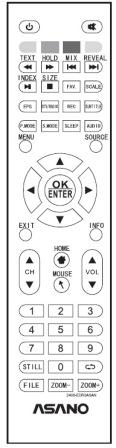Содержание разделов
Настройка телевизора Asano
Нашей компанией производится настройка телевизора Asano по всем техническим параметрам эфирного,
кабельного и спутникового телевидения, настройка яркостных, цветовых и геометрических параметров экрана,
настройка оптимального звукового сопровождения,
подключение телевизора к глобальной сети интернет, подключение внешних проигрывателей воспроизведения
и записи.
Мы знаем как настроить каналы на телевизоре Asano
Для вашего удобства организована
Консультация по настройке телевизоров.
Инструкция телевизора Asano
Телевизор предназначен для приема радиосигналов и воспроизведения изображения и
звука по стандартам вещания МОРТ (D/K) и
МККР (B/G, L) систем цветного телевидения SECAM, PAL, цифрового вещания по стандартам
DVB-C, DVB-T, DVВ-T2, для воспроизведения изображения от
компьютера через разъемы VGA и HDMI.
Дополнительные параметры и характеристики:
- Управление различными функциями телевизора с помощью пульта дистанционного
управления - Система меню обеспечивает удобное управление всеми функциями телевизора
- Подключение различных внешних устройств (видеомагнитофон, видеоприставка,
проигрыватель DVD дисков, компьютер, внешние устройства с флэш-памятью) посредством
разъемов типа HDMI, USB, VGA, SCART, AV IN, YPbPr , CI, COAXIAL, EARPHONE - Подключение дополнительной аудиоаппаратуры через разъем HDMI1 c функцией ARC
- Прием программ цифрового наземного/кабельного телевидения стандартов DVB-T/DVB-T2/
DVB-С форматов MPEG-2 MP@HL, MPEG-4 AVC/H.264 - Воспроизведение файлов мультимедиа различных форматов
- Эффективная схема питания телевизора не требует дополнительных внешних устройств
стабилизации при изменениях напряжения питания в пределах от 220 до 240 В
Управление вы можете осуществлять как с пульта ДУ, так и с
панели управления на боковой стенке телевизора:
- «SOURCE» – выбор источника
сигнала - «MENU» – включение/
выключение меню, выход из приложения - «VOL+», «VOL-» – регулировка уровня громкости звука
- «CH+, CH-» – переключение номеров программ в сторону увеличения/уменьшения
- «POWER» – включение/
выключение в дежурный режим
Пульт для телевизора Asano назначение кнопок
Пульт для телевизора Asano имеет следующие кнопки управления:
- POWER Включение/выключение в дежурный режим
- MUTE Включение/выключение звука
- Красная/Зелёная/Жёлтая/Синяя В соответствии с указаниями на экранном меню
- TEXT В режиме «USB» – ускоренное воспроизведение назад
- HOLD В режиме «USB» – ускоренное воспроизведение вперед
- REVEAL В режиме «USB» – воспроизведение следующего трека/главы
- HOLD В режиме «USB» – ускоренное воспроизведение вперед
- MIX В режиме «USB» – воспроизведение предыдущего трека/главы
- REVEAL В режиме «USB» – воспроизведение следующего трека/главы
- INDEX В режиме «USB» – включение/ остановка воспроизведения
- SIZE В режиме «USB» – остановка воспроизведения
- FAV Список избранного
- SCALE Выбор режима масштабирования
- EPG В режиме «DTV» – включение/ выключение электронного гида
- DTV/RADIO В режиме телетекста – выбор
- REC Включение записи на флеш-карту в режиме «DTV»
- SUBTITLE Включение/выключение субтитров
- P.MODE Выбор фиксированных предустановок
изображения - S.MODE Выбор фиксированных предустановок
звука - SLEEP Установка времени до перехода в
дежурный режим - AUDIO Выбор языка воспроизведения
- OK/
ENTER Подтверждение выбора в меню - Влево/Вправо
В режиме «МЕНЮ» – уменьшение/
увеличение (или переключение)
регулируемых параметров - Вверх/Вниз В режиме «МЕНЮ» – перемещение
курсора вверх/вниз - SOURCE Выбор источника сигнала
- MENU Включение/выключение меню
- EXIT Выключение меню
- INFO Отображение системной информации
- СН+/ СН– Переключение номеров программ в
сторону увеличения/уменьшения - VOL+/
VOL Увеличение/уменьшение уровня
громкости - HOME Переход в режим воспроизведения
мультимедиа файлов - MOUSE Корректировка изображения в режиме ПК
- 0–9 Выбор программ прямым набором
- STILL Включение/выключение функции
«Стоп-кадр»
Предыдущий канал - FILE,
ZOOM -,
ZOOM +
Функции кнопок недоступны
На нашем сайте можно скачать
Пульт для телевизора
расположение и обозначение кнопок дистанционного управления, а также инструкцию и Руководство пользователя
Отзывы и ответы на вопросы по телевизору Asano
Как настроить телевизионные каналы
27.10.2021 Asano 32LF7120T Не могу настроить канала с приставки Ростелекома, как это сделать? Перетыкал уже все кнопки
Нажмите на пульте кнопку Source и выберите порт, к которому подключена приставка (например HDMI 1). После этого включите приставку, дождитесь появления начальной заставки и пультом Ростелеком произведите необходимые настройки.
11.04.2022 ASANO 32LF7120T Как настроить эфирные 8 каналов и радио ?
Необходимо запустить автоматическую настройку каналов, предварительно установив опцию цифрового тюнера в положение «Эфирный — DVB-T2». Также вы должны быть уверены в исправности приёмной эфирной антенны и её правильной ориентации.
Редактирование (сортировка) телевизионных каналов
01.12.2020 Asano 32LH7030S Настроил телеканалы в автопоиске, захожу в раздел Редактирование, чтобы выставить их по порядку, но ни чего не получается. Как быть?
02.01.2022 АСАНО 32LH7011T smart К телевизору подключена антена кабельного ТВ. Трансляция идет в АНАЛОГОВОМ формате. Настройка каналов проходит. Но номер канала начинается с 2001.
Заходил в редактирование имени канала, но не смог его изменить. Курсор мигает, а как удалить старое название канала? (с 2001 на 1)
25.04.2022 asano 24lh7011t После автоматической настройки получилось:001-028, дальше идут радиопрограммы: 1000-1002, затем 2001-2058. Хотелось бы иметь каналы просто с 1-58. Как настроить?
07.06.2022 Асано 28 LH1010T Настроил в автоматическом поиске 52 канала каб тв Пакт.Хочу систематизировать каналы….присвоив им свои номера.Подскажите как…Инструкцию прочитал Но видимо что то не так сделал
Все телевизоры ASANO позволяют редактировать каналы.
В смарт-моделях для этого нужно отключать функцию LCN в настройках автопоиска каналов,
а в обычных телевизорах функция LCN отключается в меню Настройка — > Начальные установки.
Тормозит просмотр видео из сети
20.07.2021 Asano 32LF7130S При подключении к интернет и просмотре видео из сети происходит постоянное подтормаживание. У нас скорость 88мгб/cек.
При разрешении 1080, 720 подергивание картинки имеется. Другой TV Panasonic – он работает нормально.
1.Произведена инициализацию (сброс на заводские установки)
2.Установка MX PLAYER PRO c PLAY MARKET.
3.Обновление приложения YOU TUBE,NETFLIX ЧЕРЕЗ Aptoide TV.
Пропала ошибка при входе в you tube, стал лучше работать,но всё равно иногда видео бывает приостанавливается(подвисает) при скорости 50MB/C.
Проверено воспроизведение видео файлов через usb FLACH 8GB разных форматов avi, mkv,mp4 — всё работает.
Форматы воспроизведения видео и звука
09.05.2020 Asano 22LF1010T Вставляю в USB флешку, но телевизор не все видео и аудио файлы воспроизводит. Почему?
По спецификации ТВ должен поддерживать файлы .mpg/.avi/.mkv/.mov/.mp4/.vob/.dat/ .ts.
Звук только MP3/AAC (AC3 не поддерживается).
Изображения — в формате JPG/BMP/PNG.
Проблемы с пультом ДУ
21.01.2021 Asano 32LF7130S Могли бы вы мне сказать, где я могу отключить функцию самостоятельного отключения при не использовании пульта по истечении какого-то времени в телевизоре Asano 32LF7130S.
Отключить можно в меню Время — Автоматическое отключение.
Меню открывается в режиме цифрового ТВ.
22.01.2021 Asano 22lf1020t купил телевизор 22lf1020t.Мне он очень понравился. Я его хотел смотреть через Ростелеком. Мне говорят спецы Ростелекома, что телевизор новый и нет на него кода,
и чтобы смотреть каналы Ростелекома надо пользоваться 2 пультами управления. Один пульт телевизор 22lf1020t, а другой пульт ростелекома. Прошу написать как мне быть.
Пульт вашего телевизора Asano 22lf1020t использует NEC протокол передачи данных для инфракрасного управления. Код ПДУ — 007F
Сообщите этот код 007F специалистам Ростелекома для привязки пульта к приставке при обновлении прошивки.
Плохое изображение
11.11.2020 Asano 32LH1010T Плохие цвета на изображении после замены матрицы на PT320AT01-5 . Маркировка на плате TP.MS3663S.PB818
Цвет нормализуется после перепрошивки, также можно нормализовать цвета путем выбора режима в настройках панели сервисного меню изменением 8bit mix на 8bit normal.
13.02.2022 АСАНО 32LH7030S С приложения ми пульт случайно сбросил настройки на телевизоре как восстановить показывает телевизор не четко размазаны.
Необходимо в меню 32LH7030S сделать сброс настроек к заводским установкам.
Вопросы по телевизору Asano Smart TV
Включение телевизора Смарт в режим ТВ
18.02.2021 Asano 32LH7030S При включении телевизора на экране картинка «Попкорн», как включить режим просмотра тв каналов?
Находясь в главном меню (Попкорн) Нажать кнопку MENU
Снизу появится строка выбора: Домой, Источник, Изображение … . Выбираем «Источник» кнопками Лево/Право — ОК
— В появившемся наборе опций TV: AV, VPBPR, SCART Должно быть выбрано TV — ОК
02.05.2021 Asano 43LF7030S Телевизор после выключения всегда включается в режим Смарт, чтобы смотреть телевизионные каналы приходится его переключать в другой режим, очень не удобно
В режиме ТВ входим в сервисное меню: нажимаем кнопку меню, далее 1147 на пульте, появляется меню. Слева сверху, там general setting, нажимаем ок, пункт power mode сменить на last
После этой процедуры телевизор будет включаться в том режиме, в котором был выключен. То есть, если вы смотрели тв программы и вечером отключили его с пульта, то утром он включится в режим ТВ.
Если вы вытащите вилку шнура телевизора из розетки, эту процедуру придётся повторить.
Не работает приложение, не могу войти в аккаунт Google
12.07.2020 Подскажите как запустить приложение «Билайн ТВ — онлайн телевидение,
фильмы, сериалы».Установил его через Загрузки как apk,
появилось сообщение «Для работы с приложением «Билайн ТВ»
требуются сервисы Google Play. Они не поддерживаются на вашем
устройстве».
28.01.2021 ASANO 50LF7030S Здравствуйте, купил телевизор прошивка 20190618_215634 . Не могу войти в аккаунт Google, пишет, что неправильно введены данные. На других устройствах (телефон, планшет) таких проблем нет.
Если пользователь ставит APK Билайн ТВ и приложение ругается на Google сервисы, то можно
поискать APK Билайн ТВ с вырезанными Google сервисами — следует обратиться в поддержку сервиса.
В связи с новой политикой компании Google по использованию сервисов Play Market на различных устройствах, по всему миру может быть прекращена их работа
, возможна нестабильная работа ОС Android на телевизоре после подключения к сервисам компании (ввод аккаунта Google).
Вы сможете использовать телевизор с операционной системой Android, даже не заходя в учетную запись Google, в том числе поиск в сети Интернет и приложение YouTube.
Рекомендуем установить через Play Market файловый менеджер (ES проводник или FX проводник), после чего — удалить аккаунт Google (в Smart режиме нажать кнопку Menu, далее выбрать Система/Дополнительные/Личные данные).
Все необходимые Вам приложения можно будет установить с USB флешки или из памяти устройства, с помощью файлового менеджера.
Если включено автообновление приложений (в частности Youtube) и сервисов Google, то мы рекомендуем отключить его, так как новые версии приложений могут быть не совместимы с операционной системой, установленной в телевизоре.
Отображается вопрос о профиле телевизора
26.01.2022 ASANO 24LH7011T «1. Не видит USB через порт (менял /fat32, ext2, ntfs/. Увидел флешку только через тюнер, подключенный по HTML.
2.При вкл. ТВ идет вопрос о профиле.Как убрать?
Спасибо.»
В Смарт телевизорах Асано подключение USB флеш необходимо делать в соответствующем разделе на домашней странице.
Вопрос о профиле (Смарт или просмотр ТВ) задаётся во время первоначальной настройки, и при ответе на него в дальнейшем отображаться не должен.
31.03.2022 Asano 24LH7011T «Добрый день! Приложение «»Смотрим»» не открывается.
На главной странице Смарт ТВ есть закладка Россия 1. Открываю — предлагается скачать. Открываю +, нахожу «»Смотрим»», высвечивается «»размещено на главной странице»», но на главной странице приложения «»Смотрим»» нет.
Как открыть приложение «»Смотрим»». YouTube открывается.
Спасибо.»
Просмотр канала Россия 1, и других российских каналов, возможен при установке одного из приложений для просмотра — SpbTV или аналогичных.
LED телевизор 50LU8030S
СОДЕРЖАНИЕ
ВВЕДЕНИЕ
РЕКОМЕНДАЦИИ ПОКУПАТЕЛЮ
ПОЖАРНАЯ БЕЗОПАСНОСТЬ
ПОДГОТОВКА К ПРИМЕНЕНИЮ
МЕРЫ ПРЕДОСТОРОЖНОСТИ
РЕКОМЕНДАЦИИ ПО УХОДУ
КОМПЛЕКТНОСТЬ
НАСТЕННЫЙ МОНТАЖ
МОНТАЖ ПОДСТАВКИ
ОСНОВНЫЕ ТЕХНИЧЕСКИЕ ХАРАКТЕРИСТИКИ
ДОПОЛНИТЕЛЬНЫЕ ПАРАМЕТРЫ И
ХАРАКТЕРИСТИКИ
ПУЛЬТ ДИСТАНЦИОННОГО УПРАВЛЕНИЯ
НАЗНАЧЕНИЕ КНОПОК ПУЛЬТА ДУ
НАЗНАЧЕНИЕ РАЗЪЁМОВ ДЛЯ ВНЕШНИХ
ПОДКЛЮЧЕНИЙ
ПОДКЛЮЧЕНИЕ АНТЕННЫ К ТЕЛЕВИЗОРУ
ПОДКЛЮЧЕНИЕ ВНЕШНИХ УСТРОЙСТВ.
ВЫБОР ИСТОЧНИКА СИГНАЛА
УПРАВЛЕНИЕ ТЕЛЕВИЗОРОМ
ВКЛЮЧЕНИЕ И ВЫКЛЮЧЕНИЕ ТЕЛЕВИЗОРА
НАЧАЛЬНАЯ НАСТРОЙКА ТЕЛЕВИЗОРА
ОСНОВНЫЕ НАСТРОЙКИ МЕНЮ
ВЫБОР ПРОГРАММ
10
10
ПОИСК ТЕЛЕВИЗИОННЫХ КАНАЛОВ 10
ЭЛЕКТРОННОЕ РАСПИСАНИЕ ПРОГРАММ (EPG) 11
9
9
9
10
8
9
6
6
7
4
4
3
3
1
2
2
2
4
5
ЗАПИСЬ ПРОГРАММ НА ВНЕШНИЕ НОСИТЕЛИ
В РЕЖИМЕ «ЦТВ»
ПОРЯДОК РАБОТЫ В РЕЖИМЕ МОНИТОРА
БЛОКИРОВКА СИСТЕМЫ
ПОРЯДОК РАБОТЫ В РЕЖИМЕ SMART
ОБЩИЕ РЕКОМЕНДАЦИИ ДЛЯ РЕЖИМА SMART 14
ВОЗМОЖНЫЕ НЕИСПРАВНОСТИ И СПОСОБЫ
ИХ УСТРАНЕНИЯ
ИНФОРМАЦИЯ ОБ ИЗГОТОВИТЕЛЕ
ГАРАНТИИ ИЗГОТОВИТЕЛЯ
15
15
16
ТЕХНИЧЕСКОЕ ОБСЛУЖИВАНИЕ 16
12
12
12
13
ВВЕДЕНИЕ
Уважаемый пользователь!
Благодарим Вас за приобретение нашего телевизора. Мы надеемся, что наш продукт будет соответствовать всем Вашим требованиям и прослужит Вам долгое время.
Внимательно ознакомьтесь с данной инструкцией перед подключением и началом эксплуатации изделия. Данное руководство поможет Вам настроить телевизор и начать его эксплуатацию. Сохраните руководство для обращения в дальнейшем.
Настоящее Руководство по эксплуатации распространяется на телевизор модели
50LU8030S соответствующий требованиям технических условий ТУ РБ 100085149.176-
2004.
Телевизоры по условиям безопасности в эксплуатации соответствуют требованиям защиты класса II по ГОСТ IEC 60065-2013.
Правила и условия реализации должны соответствовать национальному или местному законодательству страны реализации изделия
ПРИМЕЧАНИЕ
Описание данного руководства, текст и изображения, могут не соответствовать внешнему виду и комплектации устройства (зависит от модели). Пожалуйста, сверьтесь с
Вашим устройством.
Если данное руководство не совпадает с моделью телевизора, обратитесь в ближайший сервисный центр за соответствующей инструкцией по эксплуатации.
в
Изображения, данном приведенные руководстве по эксплуатации, используются только для пояснительных целей и могут отличаться от реальных изделий.
-1-
РЕКОМЕНДАЦИИ ПОКУПАТЕЛЮ
При покупке телевизора проверьте его на отсутствие механических повреждений конструкции, упаковки, на функционирование, на сохранность защитного стикера, на соответствие комплекта поставки разделу «КОМПЛЕКТНОСТЬ» данного Руководства по эксплуатации.
Проверьте наличие перечня ремонтных организаций, убедитесь в правильности заполнения гарантийного талона.
Необходимо сохранять кассовый чек, Руководство по эксплуатации, гарантийный талон до конца гарантийного срока эксплуатации.
Во избежание повреждения телевизора при транспортировании его в упаковке изготовителя следует соблюдать меры предосторожности:
– оберегать от резких толчков и падений;
– избегать длительного пребывания под дождем или мокрым снегом;
– не ставить на коробку тяжелые предметы.
Документация, прилагаемая к телевизору, при утере не возобновляется.
ПОЖАРНАЯ БЕЗОПАСНОСТЬ
При эксплуатации телевизора необходимо соблюдать следующие правила пожарной безопасности:
• не устанавливайте телевизор в непосредственной близости от легковоспламеняющихся и распространяющих огонь предметов, а также вблизи отопительных приборов, где нарушается тепловой режим и он плохо охлаждается. Не закрывайте вентиляционные отверстия в кожухе такими предметами, как газеты, занавески и т.п.;
• располагайте телевизор в хорошо проветриваемом месте;
• не допускайте попадания жидкости внутрь телевизора или на его поверхность;
• не оставляйте включенный телевизор без присмотра. Обеспечьте условия, исключающие возможность самостоятельного включения телевизора малолетними детьми.
Если органы управления повреждены или телевизор неисправен (отсутствует изображение, слышно гудение и т.п.), при появлении запаха или дыма немедленно отключите телевизор от сети и вызовите специалиста ремонтного предприятия.
ПОМНИТЕ! ПРЕНЕБРЕЖЕНИЕ ОДНИМ ИЗ ВЫШЕУКАЗАННЫХ ПРАВИЛ МОЖЕТ
ПРИВЕСТИ К ПЕРЕГРЕВУ ТЕЛЕВИЗОРА, ВЫХОДУ ЕГО ИЗ СТРОЯ!
ПОДГОТОВКА К ПРИМЕНЕНИЮ
ВНИМАНИЕ
:
до включения телевизора в электрическую сеть необходимо ознакомиться с мерами электрической и пожарной безопасности, приведенными в разделе «МЕРЫ
ПРЕДОСТОРОЖНОСТИ» настоящего руководства по эксплуатации!
Предварительно убедитесь в отсутствии повреждений корпуса, кожуха и экрана ЖК-панели.
При обнаружении повреждений эксплуатация телевизора не допускается.
После хранения телевизора в холодном помещении или после транспортирования в зимних условиях его можно включать в сеть не раньше, чем через 4 ч пребывания при комнатной температуре в распакованном виде.
Распаковывание телевизора производите в следующем порядке:
— телевизор в упаковке установите на пол;
— снимите самоклеящуюся ленту с верхней части упаковки;
— откройте упаковку и удалите верхние вкладыши-амортизаторы;
— осторожно достаньте телевизор, опору из упаковки;
— положите горизонтально телевизор лицевой стороной на ровную, чистую и мягкую поверхность.
При перемещении телевизора отключите сетевой шнур и внешние соединители.
При выборе места размещения устройства в жилом помещении рекомендуется руководствоваться следующими правилами:
● Не устанавливайте устройство в ограниченном пространстве, например в книжном шкафу или аналогичном объекте.
● Не используйте устройство рядом с влажными и холодными местами. Не допускайте перегрев
-2-
устройства.
● Не допускайте попадания прямого солнечного света на телевизор.
● Не используйте телевизор в помещениях с большим объемом пыли.
● Не используйте устройство вблизи воды. Не ставьте на устройство сосуды с водой , например, вазы.
● Не размещайте свечи на телевизоре, чтобы не допустить попадания горящего материала в устройство.
МЕРЫ ПРЕДОСТОРОЖНОСТИ
Во избежание поражения электрическим током, пожара, повреждений и травм соблюдайте перечисленные ниже меры предосторожности:
● Данные знаки на кожухе Вашего телевизора означают
«ВНИМАНИЕ! ОПАСНОЕ НАПРЯЖЕНИЕ!».
● Не снимайте крышки и не вносите модификации в телевизор самостоятельно, поскольку возможно поражение электрическим током при контакте с внутренними деталями устройства, находящимися под напряжением. Внутри нет деталей, рассчитанных на обслуживание пользователем.
● Сервисное обслуживание устройства должно осуществляться квалифицированным персоналом. Обслуживание устройства требуется в случае любого его повреждения.
● Данный телевизор следует подключать к сети электропитания переменного тока 220–240 В,
50/60 Гц. При подключении телевизора полностью вставляйте штепсельную вилку в сетевую розетку. Если вилка не полностью входит в Вашу розетку, обратитесь к электрику по поводу замены устаревшей розетки. Запрещается прикасаться к штырям сетевой вилки телевизора в течение 2 секунд с момента изъятия вилки из розетки.
●
В целях соблюдения правил безопасности, а также для увеличения срока службы, не оставляйте телевизор в дежурном режиме, если Вы покидаете помещение на продолжительное время. Для полного выключения телевизора вынимайте сетевую вилку из розетки.
● При приближении грозы необходимо выключить телевизор, вынуть сетевую вилку из розетки и отключить от телевизора антенну.
● Если Вы пользуетесь индивидуальной наружной антенной, она должна быть надежно заземлена. Рекомендации по способу заземления можно получить в ближайшем ремонтном предприятии.
● Не делайте слишком громкий звук в наушниках. Это может привести к необратимому повреждению слуха.
ВНИМАНИЕ! Прослушивание звукового сопровождения телепередач рекомендуется проводить при среднем положении уровня громкости.
● Не допускайте попадания жидкости на пульт ДУ и не кладите на него влажные предметы.
Не подвергайте пульт ДУ чрезмерному нагреву от источника тепла (огня), солнечного света или подобных источников, не оставляйте его в местах с высокой влажностью. Не роняйте и не встряхивайте пульт ДУ.
РЕКОМЕНДАЦИИ ПО УХОДУ
● Перед чисткой телевизора необходимо вынуть вилку сетевого шнура из розетки.
● Чистите корпус мягкой, слегка влажной, затем сухой тканью. Для удаления загрязнения экрана используйте специально предназначенные для ухода за ЖК-панелью салфетки и спрей.
● Категорически запрещается использовать растворители или бензин, так как они разрушают поверхность ЖК-панели.
● Экран ЖК-панели чувствителен как к электрическим, так и к физическим воздействиям. Не допускайте надавливание на поверхность ЖК-панели. Это приводит к появлению на экране светлых или темных пятен.
● Для увеличения срока службы ЖК-панели выключайте телевизор, если не используете его.
● Не царапайте и не стучите по поверхности ЖК-панели, так как это может ее повредить.
-3-
КОМПЛЕКТНОСТЬ
• Телевизор
2400-EDR0ASAN
• Пульт дистанционного управления
•
Руководство по эксплуатации
• Гарантийный талон и список авторизованных сервисных центров
• Опора (1 шт.) и амортизаторы опоры (2 шт.)
• Винты крепления опоры M4x10 (4 шт.)
• Элементы питания
(2 шт. )
• Кабель mini AV
НАСТЕННЫЙ МОНТАЖ
При креплении телевизора на стену следуйте указаниям, содержащимся в документации, поставляемой с настенным креплением (в комплект не входит). Настенный монтаж телевизора должен выполняться специалистом.
ПРИМЕЧАНИЕ: настенное крепление должно выдерживать массу, в 5 раз превышающую массу телевизора.
Комплект для настенного монтажа должен соответствовать стандарту VESA. Резьба всех 4
(четырёх) винтов должна входить в настенное крепление и в заднюю часть корпуса телевизора.
Размер винтов для крепления может различаться, в зависимости от модели настенного кронштейна.
Размеры VESA для крепления настенного кронштейна: 200х100.
МОНТАЖ ПОДСТАВКИ
Если в комплект поставки включены амортизаторы опоры установите их в соответствии с изображением.
— подсоедините опору к телевизору, закрепите соответствующими винтами;
— установите телевизор на устойчивую поверхность
(стол, тумбу) таким образом, чтобы кнопка включения/выключения была легкодоступна;
— удалите защитную пленку с поверхности экрана телевизора.
ПРИМЕЧАНИЕ:
пропустите эти действия при необходимости крепления телевизора на стену.
-4-
ОСНОВНЫЕ ТЕХНИЧЕСКИЕ ХАРАКТЕРИСТИКИ
Телевизор предназначен для приема радиосигналов и воспроизведения изображения и звукового сопровождения телевизионных передач по стандартам вещания МОРТ (D/K) и МККР
(B/G, L) систем цветного телевидения SECAM, PAL, цифрового вещания по стандартам DVB-C,
DVB-T, DVВ-T2, спутникового вещания стандарта DVВ-S/S2. Телевизор может использоваться для воспроизведения изображения от компьютера через разъемы VGA и HDMI.
ОСНОВНЫЕ ТЕХНИЧЕСКИЕ ПАРАМЕТРЫ ТЕЛЕВИЗОРА:
Т аблица 1
Параметры
Напряжение питания
Класс энергетической эффективности
Потребляемая мощность в режиме ожидания, Вт, не более
Мощность в выключенном режиме, Вт, не более
Потребляемая мощность
Максимальная потребляемая мощность, Вт, не более
Удельная мощность рабочего режима,
Вт/см
2
, не более
Годовое энергопотребление, кВт ч/год
Вход антенны
Принимаемые стандарты изображения и звука
50LU8030S
~220 -240 В, 50/60 Гц
А
0,5
0
72
108
0,0107
105
75 Ом, коаксиальный
DVB-T/T2, DVB-C, DVВ-S/S2, NTSC, PAL,
SECAM, DK, BG, L , I, M
Панель LCD:
— соотношение сторон
— размер экрана, см (дюймы), не менее
— видимая область экрана, мм, не менее
— разрешение, пикселей, не менее
— угол обзора в горизонтальной/ вертикальной плоскости, град., не менее
— яркость, кд/м
2
, не менее
— контрастность, не менее
— отклик, мс, не менее
Внешние соединители
16:9
126 (50)
1096×616
178/178
300
8
4000:1
3840×2160
HDMI, USB, VGA, SCART, AV IN, YPbPr, CI,
COAXIAL, EARPHONE, RJ45
Максимальная выходная мощность канала звукового сопровождения, Вт, не менее
Габаритные размеры, мм, не более
Масса, кг, не более
Условия эксплуатации:
— рабочая температура, °С
— рабочая влажность, %
— атмосферное давление, кПа
2х7
1121 х 224 х 688
9,2 от 10 до плюс 35°С; не более 80% (при температуре 25°С); от 86 до 106 кПа (от 650 до 800 мм рт. ст.)
Технические характеристики, приведенные в таблице 1 – справочные и не могут служить основанием для претензий. Технические характеристики могут отличаться от приведенных вследствие модификации изделий.
-5-
ДОПОЛНИТЕЛЬНЫЕ ПАРАМЕТРЫ И ХАРАКТЕРИСТИКИ
● Операционная система Android 7.0.
● Внутренняя память 8 Гб.
● Управление различными функциями телевизора с помощью пульта дистанционного управления (далее – пульт ДУ).
● Система меню обеспечивает удобное управление всеми функциями телевизора.
● Подключение различных внешних устройств (видеомагнитофон, видеоприставка, проигрыватель DVD дисков, компьютер, внешние устройства с флэш-памятью) посредством разъемов типа HDMI, USB, VGA, SCART, RJ45, AV in, YPbPr , CI slot, COAXIAL out, EARPHONE.
● Подключение дополнительной аудиоаппаратуры через разъем HDMI3 c функцией ARC.
● Прием программ цифрового наземного/кабельного телевидения стандартов DVB-T/DVB-T2/
DVB-С форматов MPEG-2 [email protected], MPEG-4 AVC/H.264.
● Прием программ cпутникового телевидения стандартов DVB-S/DVB-S2.
● Воспроизведение файлов мультимедиа различных форматов.
● Эффективная схема питания телевизора не требует дополнительных внешних устройств стабилизации при изменениях напряжения питания в пределах от 220 до 240 В.
● Подключение к локальной сети или сети интернет с помощью проводного или беспроводного подключения;
● Возможность воспроизведение онлайн радио, музыки и фильмов из интернета;
● Установка и запуск приложений для операционной системы Android.
ПРИМЕЧАНИЕ: Драгоценные металлы в изделии отсутствуют.
ПУЛЬТ ДИСТАНЦИОННОГО УПРАВЛЕНИЯ
Оптимальное расстояние управления с пульта ДУ от 0,5 до 6 метров.
Описанные реакции на команды пульта ДУ соответствуют короткому нажатию кнопок. Ответ на длинное нажатие кнопки ПДУ не предусмотрен.
УСТАНОВКА И ЗАМЕНА ЭЛЕМЕНТОВ ПИТАНИЯ ПУЛЬТА ДУ
Откройте крышку отсека питания и вставьте два элемента питания типа ААА (R03), соблюдая полярность установки.
Закройте крышку отсека питания.
Меры предосторожности:
• Не используйте вместе старые и новые батарейки. Заменяйте только такими же или равноценными батарейками.
• Неправильное использование элементов питания может вызвать утечку электролита и вследствие этого коррозию пульта ДУ. Если произошла утечка электролита, удалите его из отсека питания и замените элементы питания.
• Если пульт ДУ не используется длительное время, удалите из него элементы питания во избежание коррозии.
• Если пульт ДУ плохо работает или значительно сократилась дальность его действия, замените оба элемента на новые.
• Использование аккумуляторных батарей в пульте ДУ не рекомендуется.
-6-
НАЗНАЧЕНИЕ КНОПОК ПУЛЬТА ДУ
2400-EDR0ASAN
Таблица 2
POWER
Включение/выключение в дежурный режим
MUTE
Включение/выключение звука
Красная
Зеленая
Желтая
Синяя
В соответствии с подсказками в нижней части экрана
TEXT ◄◄
HOLD ►►
В режиме « USB » воспроизведение назад
В режиме « USB » воспроизведение вперед
–
– ускоренное ускоренное
MIX I ◄◄
REVEAL
►► I
В режиме « USB » – воспроизведение предыдущего трека/главы
В режиме « USB » – воспроизведение следующего трека/главы
INDEX
SIZE ■
FAV.
SCALE
► II
В режиме воспроизведения
« USB » – включение
В режиме « USB » – остановка воспроизведения
Список избранного
EPG
Изменение формата изображения
В режиме « DTV » – включение/выключение электронного гида
DTV/RADIO
В режиме телетекста – выбор подстраниц
REC
Включение записи на флеш-карту в режиме
« DTV»
SUBTITLE
Включение/выключение субтитров
P.MODE
Выбор фиксированных предустановок изображения
S.MODE
SLEEP
Выбор фиксированных предустановок звука
Установка времени до перехода в дежурный режим
AUDIO
MENU
SOURCE
Выбор языка воспроизведения
Включение/выключение меню
Выбор источника сигнала
OK/ENTER
Подтверждение выбора в меню
◄, ►
▲,▼
В режиме «МЕНЮ» – уменьшение/увеличение
(или переключение) параметров.
регулируемых
В режиме «МЕНЮ» – перемещение курсора вверх/вниз.
EXIT
INFO
Выключение меню
Отображение системной информации
HOME
Переход на домашнюю страницу
MOUSE
Включение режима управления курсором
СН+/ СН–
Переключение номеров программ в сторону увеличения/уменьшения
VOL +/ VOL-
Увеличение/уменьшение уровня громкости
0–9
Выбор программ прямым набором.
STILL
Включение/выключение функции «Стоп-кадр»
Предыдущий канал
FILE
ZOOM —
ZOOM +
Переход в режим просмотра мультимедиа файлов
Уменьшение изображения в режиме просмотра файлов
Увеличение изображения в режиме просмотра файлов
-7-
НАЗНАЧЕНИЕ РАЗЪЕМОВ ДЛЯ ВНЕШНИХ ПОДКЛЮЧЕНИЙ
AV IN
– разъем для подключения сигнала от внешних устройств;
YPbPr
– разъем для подключения компонентного сигнала от внешних видеоустройств;
ANT
– разъем для подключения антенны;
RF (S2)
– разъем для сигнала от спутниковой антенны;
COAXIAL
– разъем типа сoaxial для подключения внешних устройств обработки цифрового звука;
VGA
– разъем для подключения видеосигнала с компьютера;
HDMI
– цифровой интерфейс для одновременной передачи несжатого видеоизображения и сигналов звукового сопровождения от внешнего устройства к телевизору;
USB 2.0
– разъемы типа USB 2.0 для подключения внешних устройств;
EARPHONE
– разъем для подключения наушников;
SCART
– разъем для подключения сигнала от внешних устройств;
RJ45
– разъем для подключения к сети интернет ;
PCMCIA / CI
– разъём для подключения модуля условного доступа (модуль предоставляется оператором телевизионных сетей для доступа к закрытым каналам на платной основе);
ПРИМЕЧАНИЕ:
расположение и название разъемов на телевизоре может отличаться в зависимости от модели телевизора. У некоторых моделей могут отсутствовать некоторые разъемы.
-8-
ПОДКЛЮЧЕНИЕ АНТЕННЫ К ТЕЛЕВИЗОРУ
ВНИМАНИЕ: подключение антенны проводите только при отключенном от сети телевизоре!
Подключите штекер антенны в гнездо для подключения антенны телевизора.
Для получения лучшего качества изображения и звукового сопровождения подсоедините Ваш телевизор к кабельному или спутниковому телевидению.
ПОДКЛЮЧЕНИЕ ВНЕШНИХ УСТРОЙСТВ. ВЫБОР ИСТОЧНИКА СИГНАЛА
ВНИМАНИЕ: подключение внешних устройств к телевизору проводите только при отключенном от сети телевизоре и подсоединяемой аппаратуре!
Подключение DVD-проигрывателя, CAM-модуля для просмотра кодированных каналов в режиме DTV, компьютера и других внешних устройств к вашему телевизору осуществляется через разъёмы для внешних подключений.
Для выбора источника сигнала нажмите кнопку «SOURCE», на экране появится список источников сигнала. Кнопками «
▲,▼
» выберите нужный источник сигнала и нажмите кнопку
«ENTER» для подтверждения.
Выбирая источник сигнала, Вы выбираете режим работы телевизора, при котором будет задействовано подключение внешнего устройства через разъёмы для внешних подключений.
Телевизор подготовлен к воспроизведению сигнала от выбранного источника, если внешнее устройство подключено к соответствующему разъёму.
УПРАВЛЕНИЕ ТЕЛЕВИЗОРОМ
Управление телевизором посредством меню вы можете осуществлять как с пульта ДУ, так и с панели управления.
Общие кнопки для управления телевизором:
• кнопка «SOURCE» на пульте ДУ, кнопка «SOURCE» на панели управления – выбор источника сигнала;
• кнопка «MENU» на пульте ДУ, кнопка «MENU» на панели управления – включение/ выключение меню, выход из приложения;
• кнопки «VOL+», «VOL-» – регулировка уровня громкости звука;
• кнопки «CH+, CH-» – переключение номеров программ в сторону увеличения/уменьшения;
• кнопка «POWER » на пульте ДУ, кнопка «POWER» на панели управления – включение/ выключение в дежурный режим.
ПРИМЕЧАНИЕ: далее в тексте все манипуляции с кнопками описаны для кнопок пульта ДУ в соответствии с таблицей 2.
ВКЛЮЧЕНИЕ И ВЫКЛЮЧЕНИЕ ТЕЛЕВИЗОРА
Подключите сетевую вилку к розетке сети переменного тока. Индикатор состояния телевизора должен засветиться красным цветом.
Нажмите кнопку « » на пульте ДУ или кнопку «POWER» на панели управления. Индикатор состояния телевизора должен погаснуть, через 5-10 секунд телевизор перейдет в рабочий режим.
Для выключения телевизора на непродолжительное время (дежурный режим) нажмите кнопку
«POWER» / « ». Индикатор состояния телевизора должен засветиться красным цветом.
Для выключения телевизора на продолжительное время нажмите кнопку «POWER» / « », отключите вилку сетевого шнура от розетки сети, при этом индикатор состояния телевизора через 5-20с должен погаснуть.
ВНИМАНИЕ: для предотвращения функциональных сбоев в работе телевизора не включайте его повторно в сеть до полного отсутствия свечения индикатора состояния телевизора!
-9-
НАЧАЛЬНАЯ НАСТРОЙКА ТЕЛЕВИЗОРА
ПРИМЕЧАНИЕ: при включении телевизора происходит загрузка системы Smart, которая может занять продолжительное время (до 2 минут). Во время загрузки возможны замедленная работа системы и длительный отклик на нажатие кнопок ПДУ.
При первом включении телевизора на экране появится меню «Добро пожаловать», выполните следующие действия:
1. Выберите язык меню, нажмите « ► » для перехода к следующему шагу;
2. Выберите часовой пояс, нажмите « ► » для перехода к следующему шагу;
3. Выберите нужную сеть Wi-Fi. Данный шаг можно пропустить, выбрав необходимую сеть в разделе “Настройки” позднее.
4. Выберите способ просмотра ТВ-программ или источник сигнала.
После завершения начальной настройки телевизор готов для дальнейшей работы.
ОСНОВНЫЕ НАСТРОЙКИ МЕНЮ
Для комфортного просмотра произведите необходимые настройки согласно вашим предпочтениям в следующих пунктах меню:
•
•
•
•
•
•
•
•
ДОМОЙ
ИСТОЧНИК
ИЗОБРАЖЕНИЕ
ЗВУК
КАНАЛ
БЛОК СИСТЕМЫ
ВРЕМЯ
ДОПОЛНИТЕЛЬНО
Для работы с меню используйте следующие кнопки:
Кнопки навигации – для перемещения по меню;
«ENTER» – для подтверждения выбора;
«MENU» – для возврата в предыдущее меню;
«EXIT» – для выхода из меню.
ПРИМЕЧАНИЕ
– В связи с постоянной работой над усовершенствованием продукции описание некоторых функций могут не соответствовать информации в руководстве по эксплуатации.
ВЫБОР ПРОГРАММ
• Программы с номерами 0-9 выбирают кратковременным нажатием цифровых кнопок «1-9».
• Для вызова программ с номерами 10-99, например, 19, нажмите кнопку «1», затем, с интервалом не более 3с, кнопку «9». На экране телевизора появится надпись «19».
• С помощью кнопки «СН-» или «СН+» программы переключают в порядке убывания или возрастания номеров соответственно.
• Если Вы желаете следить только за двумя программами, например, программой 2 и программой 5, воспользуйтесь кнопкой « ». Сначала кнопкой «2» включите вторую программу, затем кнопкой «5» – пятую программу. При каждом нажатии кнопки « » Вы можете поочередно переключать вторую и пятую программы.
Кнопкой «INFO» на экран телевизора вызывают информацию о номере и имени программы, о системе цветности и типе звукового вещания принимаемого канала, о текущем времени.
ПОИСК ТЕЛЕВИЗИОННЫХ КАНАЛОВ
Выбрав необходимый источник сигнала, Вы можете произвести поиск телевизионных каналов для цифрового эфирного и кабельного, аналогового телевидения одним из способов:
• автоматический поиск
В этом режиме телевизор осуществляет поиск всех телевизионных каналов, принимаемых в вашем регионе, автоматически определяет и записывает их в память.
• ручной поиск
Данный тип поиска позволяет произвести настройку, если Вам известны параметры вещания в вашем регионе. Информацию о типе телевизионного вещания и параметры вещания можно выяснить у оператора телевизионных сетей вашего региона.
-10-
АВТОМАТИЧЕСКИЙ ПОИСК СПУТНИКОВЫХ КАНАЛОВ
Для автоматического поиска спутниковых каналов в меню «Источник» установите режим
«TV». Для входа в меню телевизора нажмите кнопку «MENU» на пульте ДУ. На экране появится меню, кнопками « ◄, ► » выберите меню «Канал». В подменю «Тип антенны» установите используемый Вами тип антенны («Спутник»). Переместите курсор на строку «Сканирование» и выберите пункт «Автоматическое сканирование», произведите необходимые настройки и нажмите кнопку «ENTER».
ПРИМЕЧАНИЕ
– В связи с тем, что транслируемые пакеты программ постоянно совершенствуются, рекомендуется периодически (не реже одного раза в год) повторять автоматический поиск для обнаружения новых каналов.
Если ваш телевизор находится в зоне неуверенного приёма телевизионных программ (или в других случаях несоответствия параметров сигналов, подаваемых на антенный вход телевизора, требованиям стандарта телевизионного вещания), то при настройке телевизора в автоматическом режиме могут быть пропущены отдельные каналы, отсутствовать или быть неустойчивыми цвет и звук, присутствовать помехи. Устранить указанные недостатки можно, используя меню «Ручной поиск».
ПРИМЕЧАНИЕ – Производитель не несет ответственности за полную совместимость спутникового оборудования сторонних производителей с данным телевизором.
АВТОМАТИЧЕСКИЙ ПОИСК КАНАЛОВ ЦИФРОВОГО И АНАЛОГОВОГО ТЕЛЕВИДЕНИЯ
Выберите источник сигнала TV.
Для входа в меню телевизора нажмите кнопку «MENU» на пульте ДУ. На экране появится меню, кнопками «
◄, ►
» выберите меню «Канал».
В подменю «Тип антенны» установите используемый Вами тип антенны («Эфир» или «Кабель», настройка аналогового телевидения доступна в обоих режимах). Далее переместите курсор на строку «Автоматическое сканирование» и нажмите кнопку «ENTER».
Далее появится меню «Автоматическое сканирование». Выберите необходимый тип поиска (DTV + ATV или DTV, ATV). При необходимости установите дополнительные параметры сканирования и начините автоматический поиск принимаемых каналов. Прервать поиск можно нажатием кнопки «MENU» или «EXIT».
РУЧНОЙ ПОИСК АНАЛОГОВЫХ ПРОГРАММ
Выберите источник сигнала: TV. Нажмите кнопку «MENU» и, находясь в меню «Канал», переместите курсор на строку «ATV ручное сканирование». Нажмите кнопку «ENTER». На экране появится меню настройки. При необходимости установите дополнительные параметры.
Выберите пункт меню «Начать» / «Поиск» и кнопками « ◄, ► » осуществите поиск каналов в сторону увеличения или уменьшения частоты.
РУЧНОЙ ПОИСК ЦИФРОВЫХ ПРОГРАММ
Данный тип поиска позволяет произвести настройку, если вам известны номера и параметры каналов цифрового вещания в вашем регионе.
Выберите источник сигнала: TV. Нажмите кнопку «MENU» и, находясь в меню «Канал», в подменю «Тип антенны» установите используемый Вами тип антенны: «Эфир», «Кабель».
Для поиска эфирных или кабельных каналов переместите курсор на строку «DTV ручное сканирование». Нажмите кнопку «ENTER». На экране появится соответствующее меню настройки. При необходимости установите необходимые параметры. Выберите пункт меню
«Поиск» для начала сканирования.
ПРИМЕЧАНИЕ: необходимые параметры настройки цифровых и аналоговых каналов
Вы можете уточните у Вашего поставщика услуг.
-11-
ЭЛЕКТРОННОЕ РАСПИСАНИЕ ПРОГРАММ (EPG)
Электронное расписание программ (EPG – Electronic Program Guide) используется для просмотра расписания программ на принимаемых каналах ЦТВ. Чтобы войти в меню EPG, нажмите кнопку «EPG» на пульте ДУ.
ПРИМЕЧАНИЕ
– Функция EPG работает, если по телевизионному каналу передаётся соответствующая информация. Если дата или время в телевизоре установлены некорректно, то функция EPG будет работать неправильно. Корректировка текущего времени осуществляется в меню «Время».
Для управления меню EPG используйте кнопки ПДУ в соответствии с подсказками в строке меню.
ЗАПИСЬ ПРОГРАММ НА ВНЕШНИЕ НОСИТЕЛИ В РЕЖИМЕ «ЦТВ»
Для записи программы в режиме ЦТВ установите накопитель в разъём USB, нажмите кнопку
«REC●» на пульте ДУ. Начнется запись просматриваемой в данный момент программы.
Для остановки записи нажмите кнопку « ■ ». Появится запись «Вы хотите остановить запись?».
С помощью кнопки « ◄ » выберите «ENTER» и нажмите кнопку «ENTER». Запись остановится.
ПРИМЕЧАНИЕ – Время записи ограничено объёмом внешнего накопителя.
Запись возможна только на носители с файловой системой FAT32. При необходимости выполните форматирование раздела, при этом все данные будут утеряны. Объём носителей: до 32 ГБ для USB флеш-накопителей, до 500 ГБ для жёстких дисков. Подключенный жёсткий диск с током потребления более 500 мА может работать некорректно при отсутствии внешнего питания. После перевода телевизора в режим ожидания запись осуществляется на первый раздел диска с файловой системой FAT32.
ПОРЯДОК РАБОТЫ В РЕЖИМЕ МОНИТОРА
В ыходы VGA и AUDIO OUT или DVI и AUDIO OUT вашего компьютера с помощью специальных кабелей, покупаемых отдельно, соедините с разъёмами телевизора
VGA
или
HDMI
.
В установках персонального компьютера целесообразно установить оптимальные параметры для телевизора: разрешающая способность 1920×1080, частота развёртки 50 Гц.
ПРИМЕЧАНИЕ – Телевизор не является полноценной заменой компьютерного монитора.
Нажмите кнопку «SOURCE», выберите соответствующий источник.
При использовании VGA разъема телевизора в меню телевизора появляется дополнительный пункт «Настройки ПК», где Вы можете провести дополнительные настройки изображения.
В режиме HDMI положение изображения настраивается автоматически.
БЛОКИРОВКА СИСТЕМЫ
Из главного меню переместите курсор на вкладку «Блок системы», введите пароль (по умолчанию 0000). На экране появится соответствующее меню.
В этом меню Вы можете изменять пароль, а также включать/выключать функцию блокировки системы. Включенная блокировка системы позволяет настроить возрастные параметры родительского контроля, а так же настроить блокировку программ.
ПРИМЕЧАНИЕ
– Будьте внимательны. Если вы забудете пароль, то вам придется обратиться в авторизованный сервис-центр для снятия блокировки. Данная операция не входит в перечень работ подлежащих гарантийному обслуживанию и будет произведена за счет владельца телевизора.
-12-
ПОРЯДОК РАБОТЫ В РЕЖИМЕ SMART
При нажатии кнопки «HOME » происходит выбор главной страницы режима
SMART
.
Для выбора раздела на главной странице используйте кнопки навигации пульта ДУ, для подтверждения и запуска приложений используйте кнопку «ENTER».
Меню в режиме Smart состоит из вкладок, переключение между которыми осуществляется с помощью кнопок навигации. Главная страница режима Smart содержит различные ссылки для комфортной работы: интернет-браузер, мультимедиа и выбор приложений.
Находясь на главной странице режима Smart, используйте кнопоки навигации для перехода между вкладками и ярлыками для запуска установленных приложений. Вы можете самостоятельно устанавливать и удалять ярлыки приложений согласно Вашим предпочтениям.
ПРИМЕЧАНИЕ – Для управления в режиме SMART рекомендуется подключать беспроводную USB клавиатуру или мышь.
Внимание! В Вашем ТВ установлена операционная система Android. 7.0. Приложения разрабатываются сторонними разработчиками, поэтому мы не можем гарантировать их работоспособность на данном телевизоре.
При возникших сбоях в работе приложений, установленных на Smart TV, советуем сделать сброс настроек и переустановить приложение. В связи с тем, что приложения разрабатываются сторонними разработчиками, мы не можем гарантировать их работоспособность на данном телевизоре.
ОСНОВНЫЕ НАСТРОЙКИ РЕЖИМА SMART
Перейдите на главную страницу режима Smart нажатием кнопки « », и выберите пункт
«Система». В этом меню вы можете произвести настройки сети, даты и времени, выбрать язык, а также, при необходимости, выполнить настройки безопасности и обновить ПО, или произвести сброс на заводские настройки.
Меню настроек вашего телевизора состоит из следующих разделов:
•
•
•
•
Настройки сети — настройка сетевых подключений. Вы можете выбрать один из двух режимов подключения к сети: проводная сеть / wi-fi беспроводная сеть.
Время — настройка времени и даты. Вы можете выбрать автоматическое определение времени и даты по синхронизации с сервером или же задать эти параметры вручную.
Дополнительно — различные настройки системы, которые включают в себя настройку языка и методов ввода, настройку доступов приложений и меню восстановления к исходным настройкам телевизора.
Информация о продукте — информация об основных характеристиках телевизора: версия опреационной системы, доступный объем памяти, версия ПО.
ВОСПРОИЗВЕДЕНИЕ С USB НОСИТЕЛЕЙ
Установите флэш-носитель в разъем «USB». Перейдите на главную страницу режима Smart нажатием кнопки « ».
Кнопками « ◄, ► » выберите на экране меню вкладку «Приложения», затем пиктограмму
«Файлы» и нажмите «ENTER». Кнопками « ▲,▼ » выберите нужный флэш-носитель, нажмите
«ENTER».
Используя кнопки навигации и кнопку «ENTER» перейдите в необходимую папку и выберите файл для просмотра. Для начала воспроизведения нажмите кнопку «ENTER» .
Нажмите кнопку «MENU» или «ENTER», чтобы получить или скрыть меню в нижней части экрана. Кнопками « ◄, ► » переместите курсор на символ, которым Вы хотите воспользоваться и нажмите кнопку «ENTER».
Для возврата в меню нажмите кнопку «EXIT».
-13-
ОБЩИЕ РЕКОМЕНДАЦИИ ДЛЯ РЕЖИМА SMART
Если у Вас возникли сбои в работе установленных приложений, неполадки с интернетсоединением или другие проблемы, воспользуйтесь следующими советами и рекомендациями:
1. Для выполнения потоковой передачи контента мы рекомендуем использовать широкополосное подключение к Интернету со следующими скоростями передачи данных:
• 8 Мбит/с или выше для контента в формате 1080p HD (высокое разрешение);
• 6 Мбит/c или выше для контента в формате 720p;
• 2,5 Мбит/с или выше для контента в формате SD (стандартное разрешение).
2. В момент использования сетевых возможностей ТВ рекомендуется отключать другие устройства и программы, которые могут потреблять трафик.
3. Для корректной работы Smart-приложений установите актуальные время и дату.
4. При ошибках в работе приложений и некачественном интернет-соединении выполните перезагрузку Smart TV и маршрутизатора. Сбой в работе может иметь программный характер и легко исправляется перезагрузкой системы. Чтобы перезагрузить телевизор, выключите его и снова включите. Иногда рекомендуется достать вилку электроприбора из розетки, а затем снова её вставить.
Во время перезагрузки роутера необходимо подождать 10-20 секунд между выключением и включением. За это время на стороне провайдера будет закрыта предыдущая Интернет-сессия.
Поэтому подключение будет производиться заново, с обнулёнными настройками. Когда Smart
TV и роутер снова включатся, попробуйте установить интернет-соединение.
5. Проблемы с работой Wi-Fi на Smart TV в ряде случаев помогает решить сброс настроек.
Перед его выполнением желательно переписать значения основных параметров, не связанных с сетью. После сброса вы сможете вернуть их, исходя из записанной информации.
Обратите внимание! При установке заводских настроек будут возвращены не только стандартные параметры сети. Настройки изображения, звука, энергосбережения и прочих функций Smart TV не сохранятся.
6. Во избежание некорректной работы Wi-Fi убедитесь в том, что ваш маршрутизатор поддерживает стандарт 802.11b/g/n.
7. Неполадки в работе беспроводной сети на телевизоре могут быть связаны со слабым приёмом сигнала от роутера. По возможности, переставьте роутер ближе к Smart TV и установите его так, чтобы на пути распространения радиоволн было меньше помех. Главные препятствия для прохождения сигнала — стены, предметы мебели и работающие бытовые приборы. Скрытие модема и роутера за книжными полками или в шкафах значительно снижает скорость соединения.
Обеспечить лучшую связь по Wi-Fi поможет установка точки доступа на возвышении.
Например, можно поставить роутер на шкаф или повесить над дверью. Идеальное место — центр вашего дома, так как роутер передает сигнал Wi-Fi во всех направлениях. При отсутствии возможности переноса маршрутизатора ближе к телевизору, подключите к нему более мощную антенну. Чем выше коэффициент усиления антенны, тем лучше будет работать сеть на Smart
TV.
8. Если по-прежнему отсутствует интернет-соединение, попробуйте подключить кабель интернета от модема/роутера непосредственно к вашему устройству. Возможно, вам потребуется обновить Wi-Fi-маршрутизатор или проверить его настройки. Обратитесь за помощью к изготовителю маршрутизатора или поставщику услуг подключения к Интернету.
Проводные соединения почти всегда быстрее и надежнее беспроводных. Сигналы Wi-Fi должны проходить через преграды, например, стены и двери, что отрицательно сказывается на скорости и надежности соединения. Поэтому для просмотра разнообразного контента с хорошей скоростью рекомендуем использовать проводное интернет-соединение.
9. При медленном интернет-соединении с помощью специального ПО посмотрите и сравните, какую скорость устанавливает ваш интернет-провайдер и какую вы реально получаете. Если ваша скорость, значительно ниже, чем рекламирует ваш интернет-провайдер, возможно, пришло время с ним связаться. Ваш интернет-провайдер может дать вам совет относительно того, как улучшить скорость соединения или объяснить, почему она такая низкая.
10. При возникших сбоях в работе приложений, установленных на Smart TV, советуем сделать сброс настроек и переустановить приложение. В связи с тем, что приложения разрабатываются сторонними разработчиками, мы не можем гарантировать их работоспособность на данном телевизоре.
-14-
ВОЗМОЖНЫЕ НЕИСПРАВНОСТИ И СПОСОБЫ ИХ УСТРАНЕНИЯ
При неудовлетворительной работе телевизора Вы можете устранить простейшие неисправности самостоятельно, пользуясь рекомендациями, приведенными в таблице. Если эти неисправности не устраняются, обратитесь к специалистам ремонтного предприятия.
Таблица 3
ВОЗМОЖНАЯ НЕИСПРАВНОСТЬ
ИЗОБРАЖЕНИЕ ЗВУК
Отсутствует
Нормальное
Двойное изображение
Радиопомехи
Отсутствует
Отсутствует
Нормальный
С шумами
СПОСОБ УСТРАНЕНИЯ
Вставьте вилку сетевого шнура в розетку
Произведите настройку телевизора на программы
Отрегулируйте контрастность, яркость и громкость
Включите или отрегулируйте громкость
Установите необходимый стандарт звука
Сориентируйте антенну, проверьте подключение антенного штекера к телевизору
Убедитесь в электрооборудованием отсутствии мешающие приборы помех, и радиотелефоном. создаваемых
Отключите
Помеха типа
«снег»
Нет цвета
С шумами
Нормальный
Проверьте подключение антенного штекера к телевизору
Отрегулируйте насыщенность изображения, измените систему цветности
Размытость на экране в режиме VGA Установите оптимальную разрешающую способность
Нет управления с пульта ДУ Направьте пульт ДУ на панель управления телевизора
Управляйте с расстояния не более шести метров от экрана телевизора
Устраните препятствие между телевизором и пультом ДУ
Замените одновременно оба элемента питания, соблюдая полярность установки
Отсутствует подключение модуля CI При первом подключении модуля CI синхронизация с телевизором может занять 10 и более минут, при последующих подключениях
– 30 и более секунд
При воспроизведении с USB-носителя есть изображение, звук отсутствует
Видеофайл содержит аудиотрек с неподдерживаемым стандартом звука. Выберите другую звуковую дорожку.
ИНФОРМАЦИЯ ОБ ИЗГОТОВИТЕЛЕ
Изготовлено в Республике Беларусь по разрешению GUANGDONG ASANO TECHNOLOGY CO., LTD.
ИЗГОТОВИТЕЛЬ:
Производственное унитарное предприятие
«Завод электроники и бытовой техники Горизонт»
Адрес: Республика Беларусь, 220014, г. Минск, пер. С.Ковалевской, 62, к. 16.
УНП 191055812, ОКПО 37820258
Тел.: +375 17 397-37-38 e-mail: [email protected]; www.horizont.by
ПОСТАВЩИК:
OOO «ТД АБСОЛЮТ»
Адрес: Российская Федерация, 117519, г. Москва, Варшавское ш., д.138
-15-
ГАРАНТИИ ИЗГОТОВИТЕЛЯ
Система менеджмента качества проектирования, производства и обслуживания бытовой радиоэлектронной аппаратуры, бытовых электрических приборов, оборудования информационных технологий соответствует требованиям СТБ ISO 9001 — 2015.
В
Таблица 4 таблице приведено максимально допустимое количество и типы дефектных пикселей, которые могут присутствовать на
ЖК-панели телевизора. Если Вы увидите большее количество дефектных пикселей,
Вы можете заявить о неисправности в рамках гарантийных обязательств Изготовителя.
Для этого необходимо обратиться в любой авторизованный сервисный центр.
Максимальное допустимое количество дефектов:
Постоянно светлые
Постоянно темные
Всего темных и светлых
Смежных пар
Количество дефектных точек
3
6
6
0
Условия хранения телевизоров:
При температуре от плюс 5°С до плюс 40°С в закрытых помещениях и отсутствии в воздухе кислотных, щелочных и других агрессивных примесей. Хранение телевизора без упаковки не допускается.
Гарантийный срок хранения
– 18 месяцев с даты изготовления телевизора.
Гарантийные обязательства на телевизор изложены в гарантийном талоне.
ТЕХНИЧЕСКОЕ ОБСЛУЖИВАНИЕ
При соблюдении правил эксплуатации, изложенных в настоящем Руководстве по эксплуатации,
срок службы телевизора составляет 3 года
со дня продажи через розничную торговую сеть.
Если дату продажи установить невозможно, то срок службы исчисляют со дня изготовления телевизора. В течение этого времени изготовитель обеспечивает потребителю возможность использования товара по назначению, а также выпуск и поставку запасных частей в торговые и ремонтные предприятия.
Гарантийный период обслуживания 1 год
с момента покупки
(при наличии чека торговой организиции).
Утилизацию телевизора производят в соответствии с законодательством и требованиями региональных органов власти.
Дата изготовления указана на упаковке.
На каждом телевизоре должна быть нанесена маркировка, содержащая порядковый номер изготовителя (серийный номер), состоящий из четырнадцати символов:
Первые две цифры — месяц изготовления телевизора;
Третья цифра – последняя цифра года выпуска телевизора;
Следующие три цифры – идентификатор модели;
Три следующих символа – номер лота поставки;
Последние пять цифр – порядковый пятизначный номер телевизора.
-16-
Изготовлено в Республике Беларусь
Производственное унитарное предприятие
«
Завод электроники и бытовой техники Горизонт
»
Адрес: Республика Беларусь
, 220014,
г
.
Минск
,
пер
.
С.Ковалевской,
62,
к
. 16.
Тел.:
+375 17 226 3601,
факс.:
+375 17 303 7607 e-ma
il:
[email protected]
интернет
—
сайт:
www.horizont.by
LED телевизор 24LH1010T
RU
Руководство по эксплуатации
В настоящее время вы находитесь на странице с руководствами Asano телевизор. Выберите один из продуктов, чтобы сразу перейти к руководству по этому продукту. Не можете найти Asano ? Тогда попробуйте вбить в поле поиска Asano и модель, чтобы найти нужное руководство Asano. На ManualsPDF.ru в настоящее время имеется 6 руководств Asano . Самые популярные Asano телевизор:
- Asano 32DF3002H
- Asano 26DF3002HF
- Asano 32DF3003
Последнее добавленное руководство Asano было добавлено 2018-02-21, и это Asano 16DF2002.